Здравствуйте друзья, сегодня мы поговорим о пользовательских данных, которые являются неотъемлемой частью любого компьютера. На данных устройствах мы храним множество файлов и папок с файлами. Конечно, есть и важные документы, которые не должны быть утеряны. Суть в том, что все эти важные данные могут в любой момент исчезнуть, так как, 100%-й защиты не существует, накопитель может выйти из строя, поработает вирусная программа, случиться может все, что угодно.
Если пользователь самостоятельно удалил данные, но не специально, конечно, а по чистой случайности, то в этой инструкции я постараюсь описать способ, как эти данные вернуть. Поехали.
Восстановление данных с помощью R.Saver
 У нас на сайте уже есть статья-обзор на программу Recuva, которая тоже способна восстановить данные, но она довольно простенькая, поэтому, я нашел более мощный, по моему мнению, инструмент, с большим функционалом. Сегодня я расскажу о бесплатной, простой, но главное эффективной программе под названием R.Saver.
У нас на сайте уже есть статья-обзор на программу Recuva, которая тоже способна восстановить данные, но она довольно простенькая, поэтому, я нашел более мощный, по моему мнению, инструмент, с большим функционалом. Сегодня я расскажу о бесплатной, простой, но главное эффективной программе под названием R.Saver.
Как говорят сами разработчики утилиты утилита способна восстанавливать удаленные файлы на различных накопителях с разной файловой системой, будь это NTFS или FAT, также программа может проводить реконструкцию поврежденных файловых систем, восстанавливать файлы после форматирования накопителя. Еще умеет находить удаленные разделы.
R.Saver работает на ОС Windows и Linux, она может работать и с другими системами, а также, просматривать файлы многих файловых систем, подробности вы можете найти на этом сайте. Скачать программу можно там же.
Самое интересное, что программу не нужно устанавливать. Удобно ведь? Нужно всего лишь распаковать архив в какое-нибудь место, но не распаковывайте на тот диск, откуда будете проводить восстановление.
Как только вы запустите программу, вашему взору будут доступны все диски и разделы. Давайте уже займемся восстановлением данных.
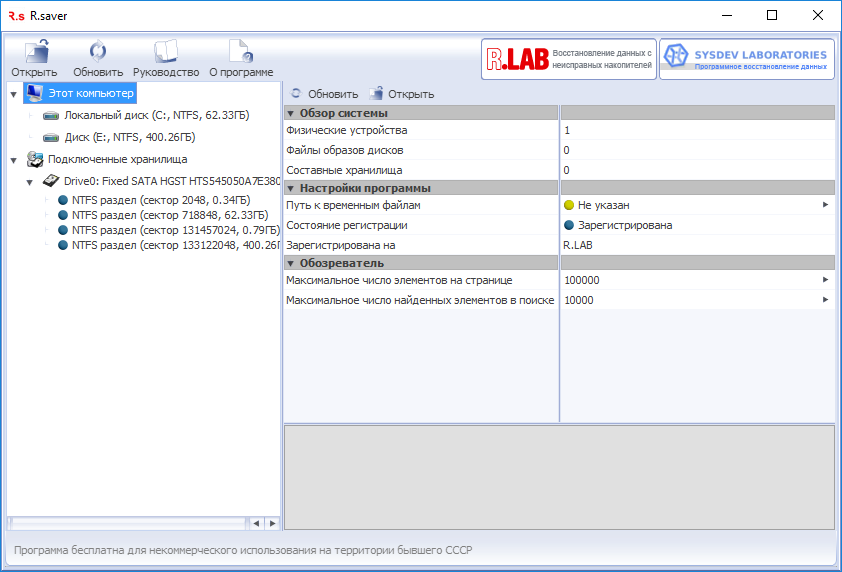
Для примера, я на одном из дисков создам папку и скопирую туда пару файлов, например, картинок, музыки, разные по типу и размеру файлы в общем.
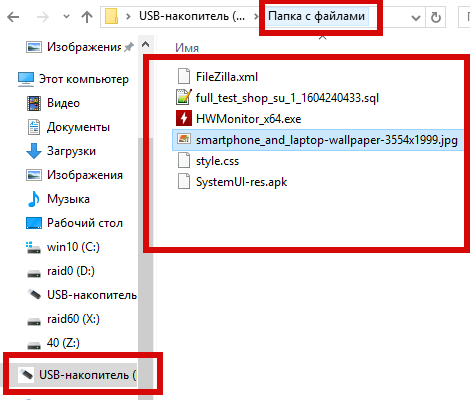
Теперь мы эти файлы удалим.
Заходим в утилиту R.Saver выбираем наш диск, откуда мы удалили файлы и нажимаем на нем правой кнопкой мыши, и выбираем пункт «Искать потерянные файлы».
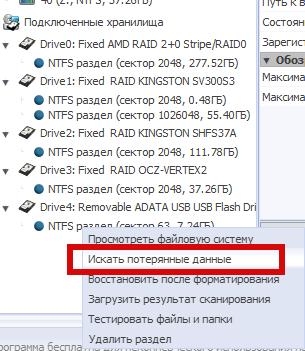
Выскочит окошко, в котором предлагают выполнить полное сканирование файловой системы. Так как, мы диск не форматировали, а самостоятельно удалили файлы, то выберем вариант «Нет». Конечно, в противном случае, нужно нажать «Да».
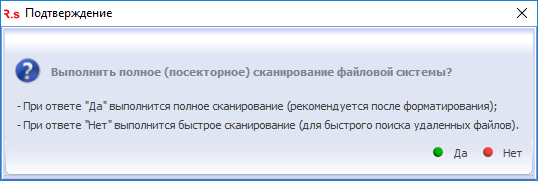
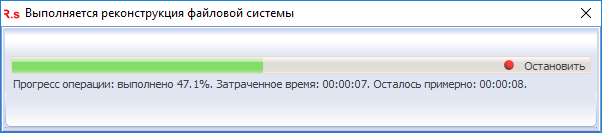
Пойдет процесс, который особо надолго не затянется, хотя, смотря у кого как. По окончанию процесса мы должны увидеть нашу папку с данными, которая выделена другим цветом по сравнению с другими файлами.
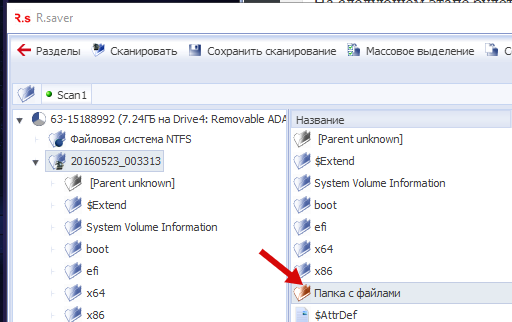
Мы можем открыть ее и посмотреть, что программе удалось найти.
Теперь, если вы убедились, что именно все файлы нашлись, можно нажать кнопку «Сохранить выделенное», не забудьте перед этим выделить папку или файлы.
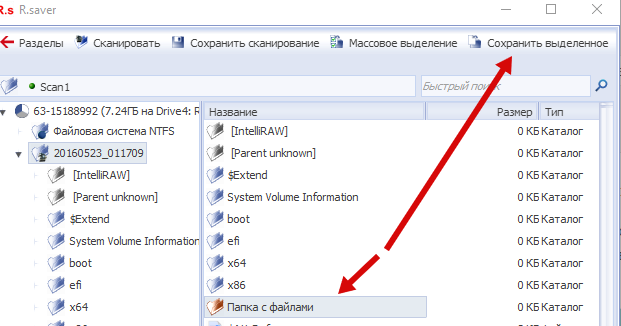
Потом нужно указать, куда сохранить найденное.
Пройдет немного времени и файлы будут в вашем распоряжении, можете радоваться восстановленным данным.
Эта программа способна восстановить целый раздел, который был отформатирован, либо, поврежденный раздел. Для этого нужно выбрать соответствующий пункт «Восстановить после форматирования».
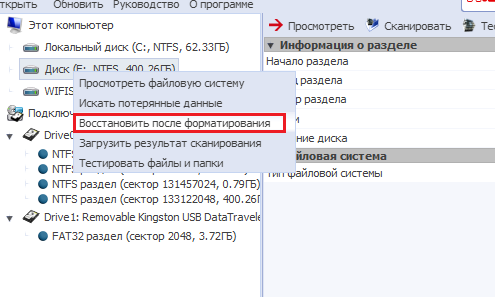
Еще хочу отметить такой момент, что если файловая система у разделов и дисков разная, то в главном окне программы они будут помечаться разными цветами, например, так:
- Красный цвет – поврежденная структура файловой системы;
- Синий цвет – файловая система пребывает в нормальном состоянии;
- Желтый цвет – файловая система ВОЗМОЖНО повреждена, либо относится к RAID-массиву. О RADI-массивах я писал здесь;
- Серый цвет – это значит, что программа не нашла поддерживаемых файловых систем.
Теперь вы будете знать, что да как, пугаться не стоит, таким образом, вы сможете узнать, в каком состоянии накопитель, так сказать, мини-диагностика.
В общем все, я дал вам небольшую инструкцию по использованию программы, но больше информации вы сможете найти на сайте разработчика. В папке с программой, которую вы распаковали есть инструкция, которую можно почитать.
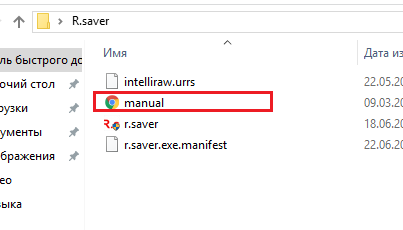
По простоте программа, конечно, похожа на Recuva, но сильно от нее отличается функционалом, не требует установки и может справиться с работой, которую не могут выполнить даже платные программы.
Другие статьи по теме:
- Программа для восстановления данных RS File Recovery
- Восстановление данных с помощью Wondershare Data Recovery
- Обзор программы MiniTool Power Data Recovery
- Восстановление данных с помощью утилиты Disk Drill
- Восстановление удаленных данных с помощью O&O DiskRecovery






